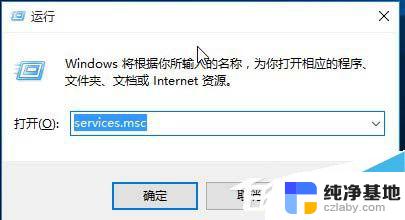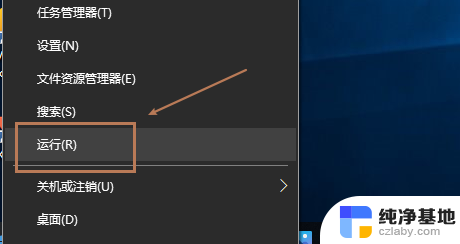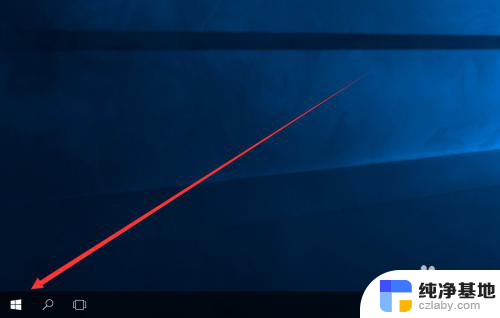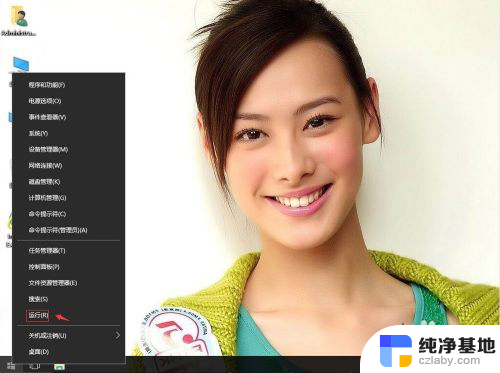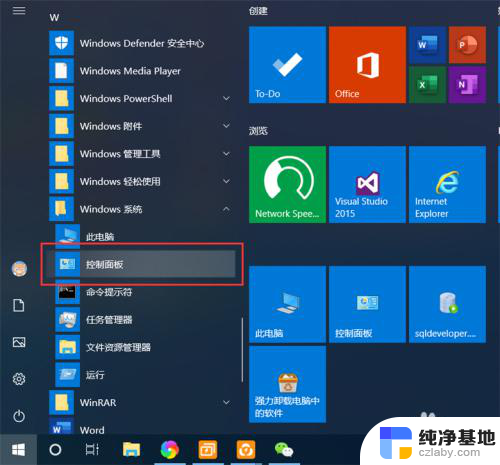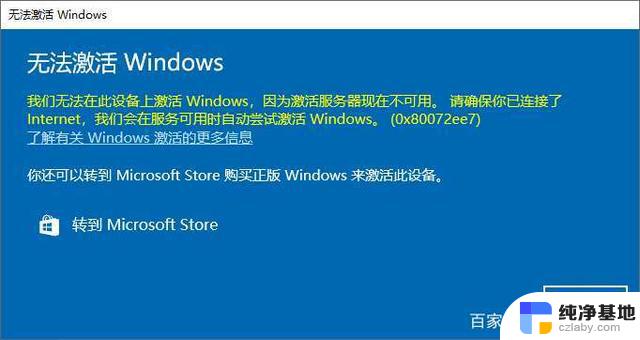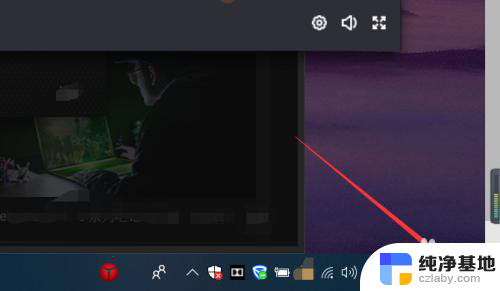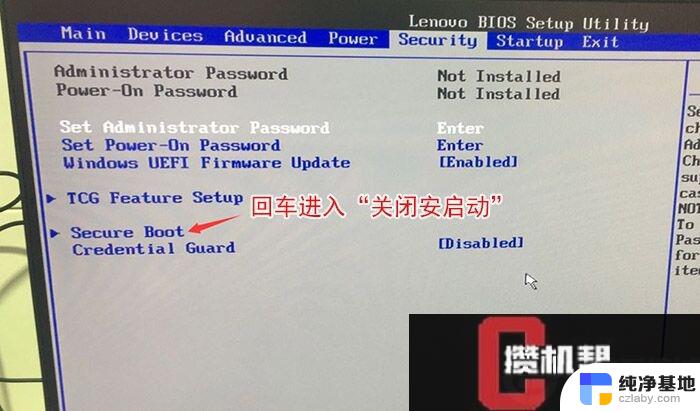win10如何开启windows firewall服务
在使用Win10系统时,Windows Firewall服务是必不可少的一项功能,它能够保护我们的计算机免受网络攻击和恶意软件的侵害,有时候我们可能会遇到Windows Firewall服务找不到的问题,这给我们的电脑安全带来一定的隐患。如何开启Windows Firewall服务呢?如果你也面临着这个问题,不要担心本文将为你详细介绍解决方法,让你的计算机再次拥有强大的防火墙保护。
具体方法:
1.第一步在win10系统上按win+R键打开运行,输入“services.msc”,点击确定,进去系统服务,如下图所示:
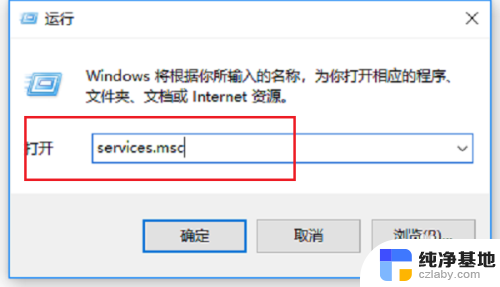
2.第二步进去系统服务界面之后,我们首先找到“Windows Installer”服务,双击进去。如下图所示:
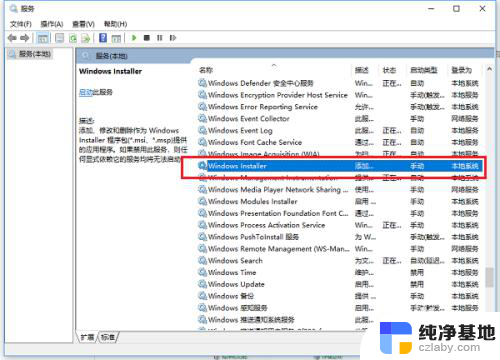
3.第三步进去“Windows Installer”服务之后,进行启动服务,点击确定,如下图所示:
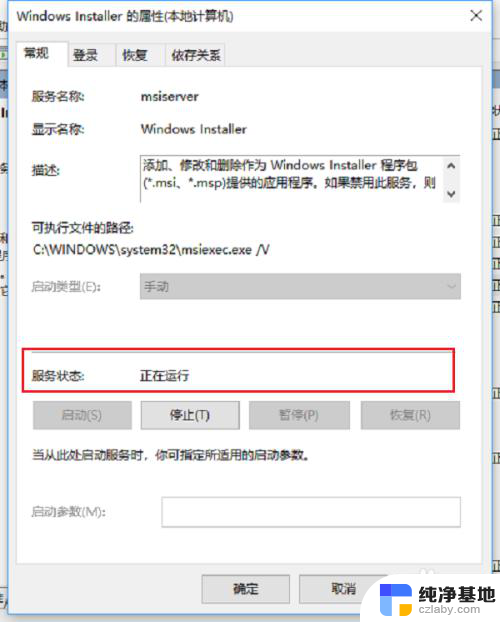
4.第四步在系统服务列表找到“Windows Update”服务,双击进去。进行启动服务,如下图所示:
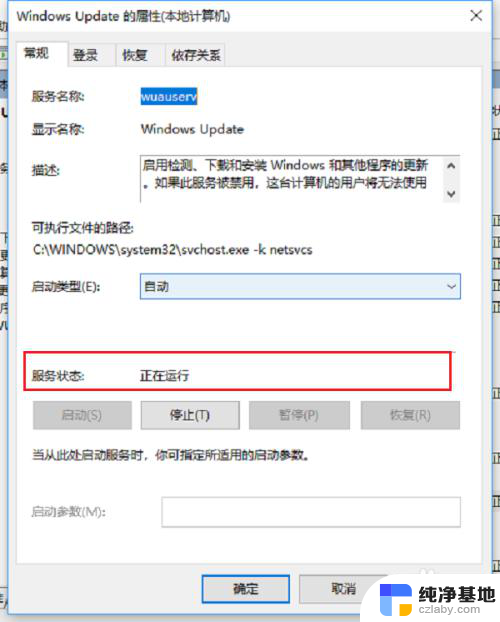
5.第五步进去控制面板,对windows Defender防火墙进行开启,如下图所示:
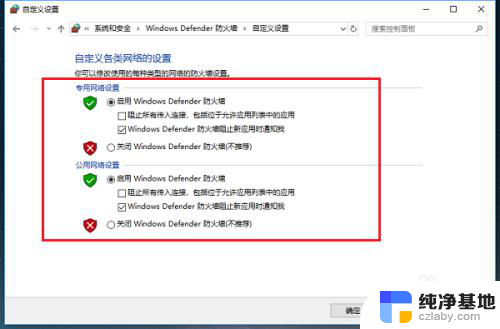
6.第六步我们再打开系统服务,在列表中可以看见防火墙服务Windows Defender Firewall,如下图所示:
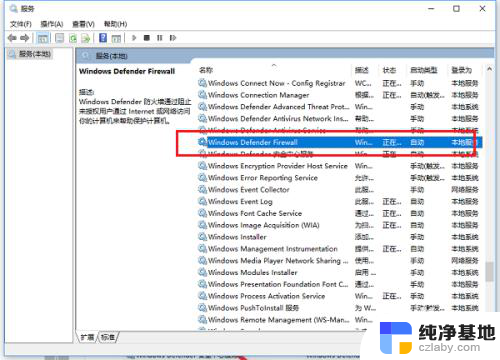
以上就是win10如何开启windows firewall服务的全部内容,如果需要的话,您可以按照以上步骤进行操作,希望对大家有所帮助。